如何处理Win8.1桌面文件无法拖动到文件夹的问题。 处理Win8.1桌面文件无法拖动到文件夹方法。
时间:2017-07-04 来源:互联网 浏览量:
今天给大家带来如何处理Win8.1桌面文件无法拖动到文件夹的问题。,处理Win8.1桌面文件无法拖动到文件夹方法。,让您轻松解决问题。
在平时的工作中,我们为了方便总是喜欢把一些文件创建在桌面上,当做完了在整理到另一个文件夹,不过有用户反映说Win8.1桌面文件无法拖动到文件夹,那么遇到这个问题该怎么办呢,不知道的朋友赶紧看看以下文章内容吧!
方法/步骤:
1、按组合键Ctrl+Shift+Esc调出任务管理器,并且滑动滚动条到底部。
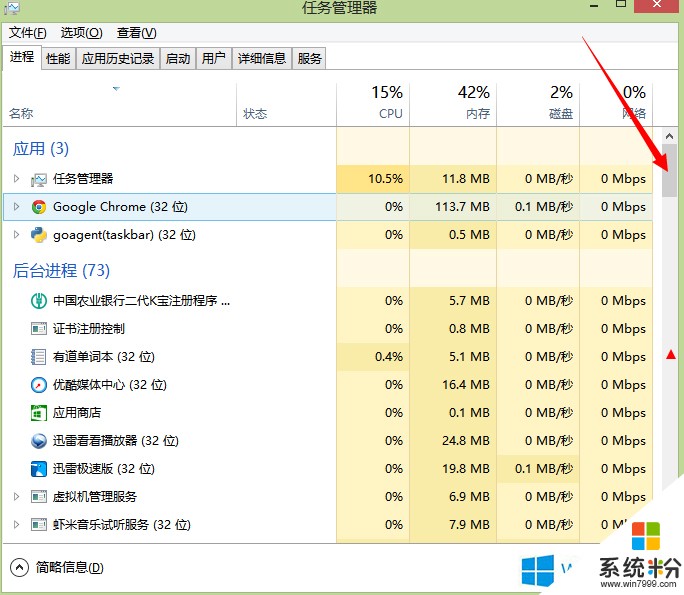
2、在底部找到“Windows 资源管理器”并选中。
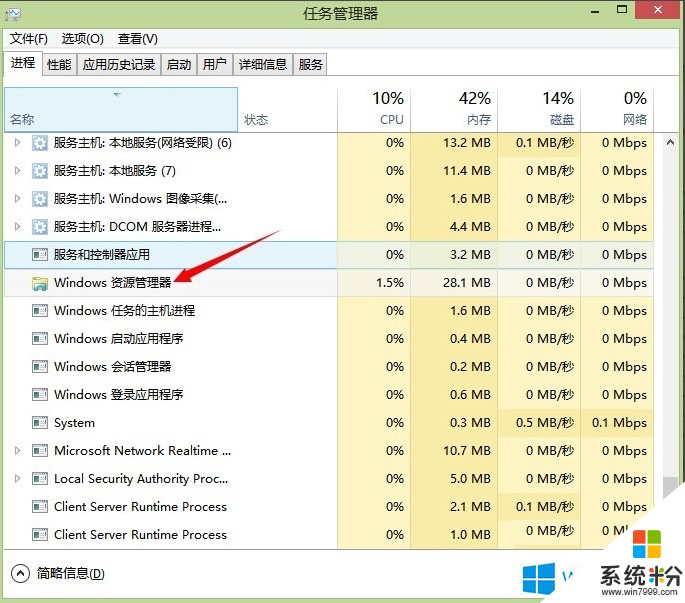
3、点击任务管理器的右下角重新启动。稍等片刻就完美解决上述问题。

以上就是Win8.1桌面文件无法拖动到文件夹的解决方法,方法很简单,我们只需要调出任务管理器,然后找到资源管理器并选中它,之后进行重启即可。
以上就是如何处理Win8.1桌面文件无法拖动到文件夹的问题。,处理Win8.1桌面文件无法拖动到文件夹方法。教程,希望本文中能帮您解决问题。
我要分享:
上一篇:如何解决win8电脑连接到远程桌面会出现卡顿的现象的问题。 解决win8电脑连接到远程桌面会出现卡顿的现象的方法。
下一篇:Win8电脑桌面背景突然变黑如何处理。 处理Win8电脑桌面背景突然变黑的方法。
相关教程
- ·Win8.1系统打开文件夹无法找到到脚本文件,无法打开如何解决 Win8.1系统打开文件夹无法找到到脚本文件,无法打开的处理方法
- ·Win8如何将文件快捷方式添加到桌面 Win8将文件快捷方式添加到桌面怎么做
- ·win8系统截图无法自动保存到文件夹如何解决 win8系统截图无法自动保存到文件夹怎么解决
- ·w8.1系统文件不能拖到文件怎么修复【图文】
- ·怎麽找到Win8桌面壁纸,Win8壁纸文件夹路径
- ·Win8如何将文件夹添加到库"文档"中 Win8如何将文件夹添加到库"文档"中
- ·win8系统无法打开IE浏览器怎么办|win8系统IE浏览器无法正常打开的处理方法
- ·win8系统如何截取弹出式菜单
- ·win8.1系统处理开机时闪一下才能进入桌面的方法
- ·Win8.1天气无法加载怎么办?
Win8系统教程推荐
- 1 找回win8纯净版系统语言栏的操作方法有哪些 如何找回win8纯净版系统语言栏的操作
- 2 Win8.1正式版怎样自动导出iPhone照片和视频 Win8.1正式版自动导出iPhone照片和视频的方法有哪些
- 3 win8电脑家庭组提示无法正常退出怎么解决? win8电脑家庭组提示无法正常退出怎么处理?
- 4win8系统宽带怎样设置自动联网? win8系统宽带设置自动联网的方法有哪些?
- 5ghost Win8怎样设置开机自动联网 ghost Win8设置开机自动联网的方法有哪些
- 6ghost win8系统语言栏不见如何找回 ghost win8系统语言栏不见找回的方法有哪些
- 7win8重命名输入法不能正常切换的解决办法有哪些 win8重命名输入法不能正常切换该如何解决
- 8Win8分屏显示功能使用的方法有哪些 Win8分屏显示功能如何使用
- 9怎样让win8电脑兼容之前的软件? 让win8电脑兼容之前的软件的方法有哪些?
- 10怎样解决ghost win8频繁重启的烦恼 解决ghost win8频繁重启的烦恼的方法
Win8系统热门教程
- 1 在U盘里怎样安装win8系统
- 2 win8如何打开cmd窗口|win8打开cmd的操作方法
- 3 win8.1提示连接智能卡怎么办|win8.1提示连接智能卡的方法
- 4win8.1桌面桌面图标显示不正常怎么修复
- 5笔记本电脑win8连接Wlan提示没有网络无法连接如何解决 笔记本电脑win8连接Wlan提示没有网络无法连接怎么解决
- 6Win8中保留的Windows传统快捷键
- 7win8.1左手使用鼠标怎么设置|win8.1设置左手使用鼠标的方法
- 8Win8系统下电源管理设置方法
- 9win8如何快速添加开机启动软件 win8快速添加开机启动软件的方法
- 10w8怎么关机,w8旗舰版设置关机的方法
